与以前版本的 Windows 相比,Windows 10 对操作系统更新行为的 UI 控制较少,没有使用控制面板或设置应用程序关闭 Windows 更新的选项Windows 10,它会自动检查更新并安装他们找到的任何更新,无论你是否喜欢。对于大多数用户来说,这个新功能实际上非常方便。如果您想控制更新过程,您可以禁用 Windows Update 服务。这需要您打开服务管理器,找到服务并更改其启动参数和状态。然后,当您希望操作系统检查更新时,您必须再次启用该服务(看起来并不那么容易)。
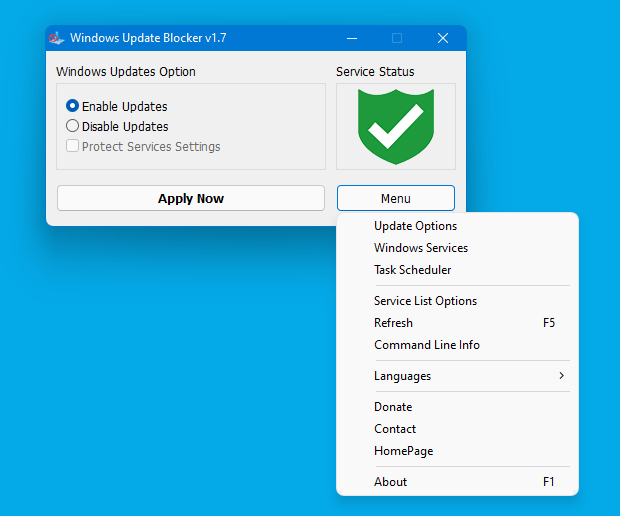
Windows Update Blocker 是一款免费软件,只需单击一下按钮,即可帮助您完全禁用或启用 Windows 系统上的自动更新。该实用程序是便携式的,这意味着您不再需要完成安装过程,并且在移除后硬盘上不会留下任何剩余物。如果您将程序文件放置到外部数据设备,您就可以随身携带 Windows Update Blocker,并在您接触的任何计算机上使用它,这些计算机的配置恰到好处,并且不想使用更新可能会弄乱他们的系统的机会。这个实用程序是为那个人准备的。
这个怎么运作
下载后,将 Windows Update Blocker 解压缩到您想要的位置,然后运行它
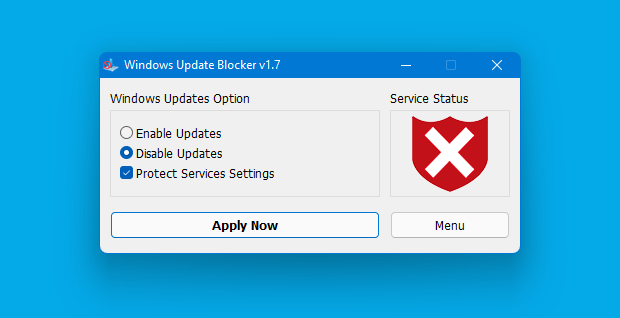
服务状态图标将显示您的 Windows 更新服务状态,如果您想阻止自动 Windows 更新选择“禁用服务”并单击“立即应用”按钮,保护服务设置可以防止不受控制的更改(推荐)。
如何阻止任何其他服务并保护设置
Windows Update Blocker 新版本允许用户在 Wub.ini 文件中添加任何其他服务来阻止它,首先请编辑 Wub.ini 文件并在“dosvc=2,4”行下添加您想要的服务名称,例如如果您想要阻止“Windows Update medic Service”请打开服务并找到它
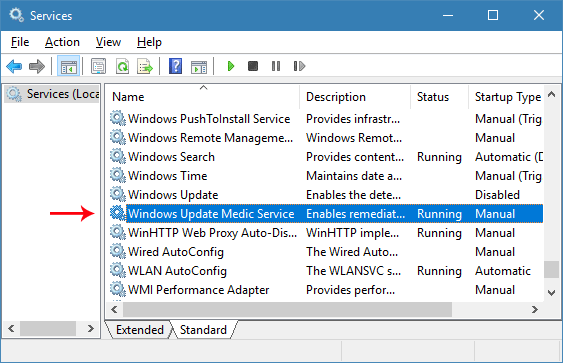
然后单击它并复制服务名称
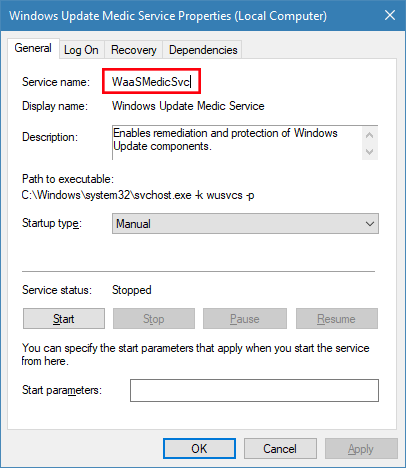
在 dosvc=2,4 行下写入或粘贴服务名称

最后打开 Windows Update Blocker 并使用“立即应用”按钮。如果您想在一段时间后删除最近添加的服务,请按照以下步骤操作:
1. 打开 Windows Update Blocker 并选择启用服务选项,然后使用立即应用按钮。
2. 从 Wub.ini 文件中删除所需的服务行
3. 现在您可以选择禁用服务和保护服务设置选项
服务列表选项
在菜单按钮下有一个“服务列表选项”选项,如果单击它,将打开服务列表选项弹出窗口。使用此 GUI,您可以轻松控制添加到 Wub.ini [Service_List] 部分的服务。您可以向 Wub.ini 添加最多 25 个服务。Wuausrv 服务显示仅供参考,因此您无法对其进行编辑。
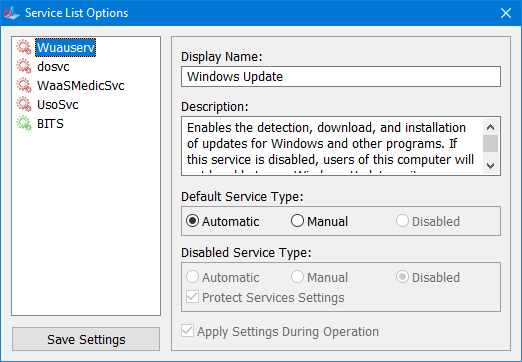
注意:如果 Windows 更新服务没有启动,或者即使您启用了 Windows 更新仍然存在问题,请重新启动系统并重试。当windows更新关闭时,某些windows进程或程序可能会尝试打开和修复windows更新,导致windows更新损坏。如果重新启动系统后没有打开更新,请使用Microsoft的 Windows 更新疑难解答。
Windows Update Blocker 支持命令行选项来自动执行 Windows Update Blocker 任务:

支持的操作系统: Windows 11、Windows 10、Windows 8.1、Windows 8、Windows 7、Windows Vista、Windows XP(32\64 位)。
支持的语言:英语、土耳其语、德语、希伯来语、斯洛文尼亚语、法语、俄语、葡萄牙语、意大利语、波兰语、西班牙语、捷克语、乌克兰语、荷兰语、希腊语、匈牙利语、简体中文、繁体中文、葡萄牙语(巴西)、泰语、阿拉伯语、韩语、越南语、日语、印度尼西亚语、波斯语、瑞典语、泰语、格鲁吉亚语、丹麦语(丹麦)、阿尔巴尼亚语、阿塞拜疆语、保加利亚语、塞尔维亚语、乌兹别克语、塔吉克语、阿布哈兹语、罗马尼亚语、斯洛伐克语
下载地址
如果不能下载,请联系客服哈。